
O Acervo Digital da UNESP captura, distribui e preserva materiais digitais. Aqui você poderá encontrar artigos, teses, pré-impressões, relatórios técnicos e outros conjuntos de dados em vários formatos.
O Acervo Digital é organizado em torno de quatro Comunidades que representam o tipo de documentação ou material arquivado. Dentro dessas quatro sub-comunidades podem existir inúmeras sub-comunidades e coleções. Cada coleção pode guardar inúmeros materiais.
Navegação permite à você navegar por uma lista de materiais respeitando uma determinada ordem:
Navegação por Comunidade/Coleção leva você a navegar por comunidades em ordem alfabética e permite que você veja sub-comunidades e coleções dentro de cada comunidade.
Navegação por Título permite que você navegue por uma lista com todos os títulos de materiais do Acervo Digital em ordem alfabética.
Navegação por Autor permite que você navegue por uma lista com todos os autores do Acervo Digital em ordem alfabética.
Navegação por Assunto permite que você navegue por uma lista com todos assuntos dos materiais do Acervo Digital em ordem alfabética.
Navegação por Data permite que você navegue por uma lista com todos os materiais do Acervo Digital ordenando-se a data de edição.
Você pode registrar-se no sistema se você:
Meu Acervo é uma página pessoal mantida para cada membro. Essa página pode conter uma lista de itens que estão no processo de submissão para um membro particular, ou uma lista de tarefas de itens que precisam de atenção como edição, revisão ou checagem.
Editar Perfil permite que você troque sua senha.
Para buscar em todo Acervo, use a área "Encontre no Acervo" na parte superior da página

Para limitar sua busca à uma comunidade ou coleção específica, navegue até uma comunidade ou coleção e use a barra de busca nessa página.

O Acervo Digital usa o mecanismo de busca Jakarta Lucene. Seguem algumas dicas para busca:
O que é procurado na busca geral
A(s) palavra(s) que você digitar serão comparadas com o título, autor, assunto, série e outros identificadores do material.O que não é usado na busca - "Stop Words"
O mecanismo de busca ignora algumas palavras que ocorrem com frequência em Inglês, mas não adiciona à busca. Estas são:"a", "and" , "are" , "as" , "at" , "be" , "but" , "by" , "for" , "if" , "in" , "into",
"is" ,"it" ,"no" , "not" , "of" , "on" , "or" , "such", "the" , "to" , "was"
Asterisco
O uso do asterisco (*) depois de uma palavra retorna todos os resultados que possuirem palavras iniciadas por tal, por exemplo:
o resultado conterá porta, porto, porteiro, portaria, etc.
Buscar Frase
Para buscar multiplas palavras como frases, coloque aspas (") no início e no final da frase.
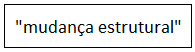
Procurar por palavra exata
Coloque um sinal de mais (+) antes da palavra se ela PRECISAR aparecer no resultado da busca. Por exemplo, na busca abaixo a palavra "treinamento" é opcional, porém a palavra "cão" precisa estar no resultado.
Eliminar itens com palavras indesejáveis
Coloque um sinal de menus (-) antes da palavra se ela não deva aparecer nos resultados da busca. Outra alternativa, você pode usar NOT. Isto pode limitar sua busca para que não sejam exibidos resultados indesejáveis. Por exemplo, na busca
ou
você irá obter os itens contendo a palavra "treinamento", exceto por aquelas que também contem a palavra "cão".
Busca booleana
Os seguintes operadores booleanos podem ser usados para combinar termos. Note que eles precisam estar em CAIXA ALTA!
E - para limitar resultados com itens contendo todas as palavras ou frases combinadas com esse operador, e.g.
serão recuperados todos os itens que contenham AMBAS as palavras "cães" e "gatos".
OU - para aumentar a busca para encontrar itens contendo qualquer palavra ao redor desse operador
serão retornados todos os itens que contem a palavra "cães" ou "gatos".
NOT - para exlcuir os materiais que contenham a palavra após este operador, e.g.
serão retornados todos os itens que contenham a palavra "treinamento" EXCETO aquelas que também contenham a palavra "cão".
Parenteses podem ser usados no parâmetro da busca para agrupar termos de busca e operadores podem ser aplicados ao grupo, e.g.
A página de busca avançada permite que você especifique os campos que deseja buscar e combinar essas buscas com os operadores booleanos "AND", "OR" ou "NOT".
Você pode restringir sua busca à uma comunidade clicando na seta a direita da caixa superior. Se desejar buscar em todo Acervo, deixe essa caixa com o valor padrão.
Depois selecione o campo à ser vasculhado em "Tipo de busca" e digite a palavra buscada no campo "Buscar por". Você pode selecionar o operador Booleano para combinar buscas clicando na seta a direita da caixa "AND".
Nota: Você precisa usar os campos de entrada de dados na ordem. Se você deixar o primeiro campo vazio, sua busca não irá funcionar.
Um vocabulário controlado é um conjunto de termos que formam um dicionário de descrições de tipos particulares de conteúdo ou assunto. Estes são mantidos por corpos padrão para padronizar o modo como materiais similares são categorizados no arquivo. Isto ajuda a realização de busca via aumento de probabilidade que um material relevante será retornado pela busca do usuário.
Filtrar a lista de categorias irá remover da lista qualquer termo que não corresponda ao filtro. Os termos restantes são qualquer categoria ou sub-categoria que contenha o termo filtrado em qualquer lugar na hierarquia. Maximizar cada categoria irá exibir quais termos (ou sub-termos) corresponderam ao filtro.
Para buscar os itens do arquivo pela categoria de assunto, cheque o tantas caixas próximas a categoria quanto for necessário antes de clicar em "Buscar...". A busca irá retornar todos os itens que correspondem exatamente as categorias selecionadas, ou que estão categorizados abaixo de uma categoria de nível maior. Clicando no "+" próximo à categoria irá expandir a árvore para mostrar à você que refinamentos estão disponíveis para sua categoria selecionada.
O conteúdo do Acervo Digital é organizado em quatro grande comunidades de acordo com o tipo de documento ou material. Dentro de cada comunidade podem existir um número ilimitado de sub-comunidades e coleções. Cada coleção, por sua vez, pode abrigar um número ilimitado de materiais. Essa organização permite ao Acervo flexibilidade para acomodar diferentes necessidades de comunidade permitindo
Cada comunidade tem sua própria página de entrada exibindo suas informações, novidades e links relacionados ao interesse dessa comunidade, assim como uma lista descritiva de coleções dentro da comunidade.
Comunidades podem conter um número ilimitado de coleções no Acervo. Coleções podem ser organizadas em torno de um tópico, por tipo de informação (como documentos de trabalho ou conjuntos de dados) ou por qualquer outro método que a organização ache útil para manter seu material digital. Coleções podem ter diferentes políticas e workflow.
Cada coleção tem sua própria página de entrada exibindo informações, novidades e links relacionados à assuntos de interesse dos usuários dessa coleção.
Quando você acessa uma área que necessite de autorização, o sistema irá pedir que você se log. Todos os usuários podem se registrar para receber novidades. Algumas funções restritas, como submissão de material, exigirão autorização da comunidade.
Antes de logar-se pela primeira vez, você precisará clicar em "Você é um novo usuário? Clique aqui para se registrar." e seguir as intruções. Depois disso, você precisará entrar com seu endereço de e-mail e senha na área de log-in.
Exemplo: moniker@mycorp.com
Entre com sua senha exatamente igual a digitada no cadastro. A senha é sensivel a caixa. Certifique-se de clicar no botão "Entrar" para continuar.
Se você é um conteudista ou moderador autorizado, ou se você é responsável por alguma comunidade ou manutenção de metadados, você terá uma página "Meu Acervo". Aqui você encontrará:
Essa página permite que você altere suas informações cadastradas no sistema. Você precisa estar autenticado com seu log-in para alterar qualquer informação pessoal.
Usuários podem inscrever-se para receber diariamente alertas por e-mail de novos materiais adicionados as coleções do Acervo. Usuários podem inscrever-se em quantas coleções desejarem. Para inscrever-se:
Para dúvidas específicas sobre o Acervo Digital, por favor entre em contato com os Administradores do Acervo.
Para informações gerais sobre o sistema do DSpace, visite o DSpace Website.
Conteudo | Browse | Busca | Comunidades | Coleções | Meu Acervo | Editar Perfil | Inscrever-se para alertas por E-mail